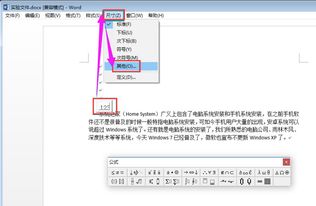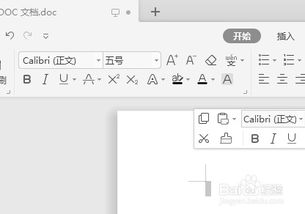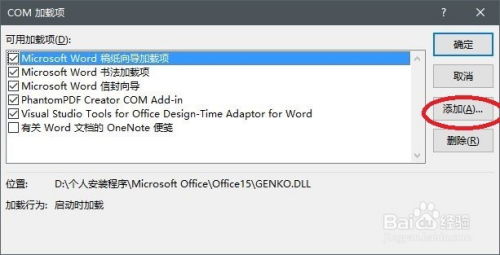轻松学会:在Word中添加公式编辑器的步骤教程
在日常的工作和学习中,我们经常需要在Word文档中插入复杂的数学公式或科学符号。然而,对于许多用户来说,如何在Word中高效地添加和编辑这些公式却是一个令人头疼的问题。别担心,本文将为你提供一份详尽的Word添加公式编辑器方法教程,让你轻松掌握这一技能,无论是撰写学术论文、制作教学课件还是进行科学研究,都能得心应手。

一、了解Word公式编辑器的重要性
在深入探讨如何添加公式编辑器之前,我们先来了解一下它的重要性。Word公式编辑器,也被称为“Microsoft公式3.0”或“MathType”,是一个强大的工具,它允许用户在Word文档中插入和编辑各种复杂的数学公式、符号和表达式。这些公式可以包括分数、根号、积分、求和、矩阵等,几乎涵盖了数学和科学领域所需的所有符号和运算。

掌握Word公式编辑器的使用,不仅可以大大提高你的工作效率,还能让你的文档更加专业、美观。无论是撰写毕业论文、制作教学PPT还是进行科研项目报告,都能让你的内容更加准确、清晰地传达给读者。
二、添加公式编辑器到Word的详细步骤
方法一:通过内置功能添加公式编辑器
1. 打开Word文档:首先,确保你的电脑上已经安装了Microsoft Office套件,并打开你需要插入公式的Word文档。
2. 定位插入点:将光标移动到你想插入公式的位置。
3. 进入“插入”选项卡:在Word的顶部菜单栏中,找到并点击“插入”选项卡。
4. 选择“公式”:在“插入”选项卡中,你会看到一个名为“公式”的按钮(有时它可能显示为π符号)。点击这个按钮,Word会自动为你插入一个公式框,并激活公式编辑器。
5. 编辑公式:现在,你可以使用键盘或鼠标在公式框中输入和编辑你的公式了。公式编辑器提供了丰富的符号和模板,你可以通过点击它们来快速插入所需的公式元素。
6. 调整公式格式:如果你需要调整公式的格式(如字体大小、颜色等),可以在公式编辑器中右键点击公式,然后选择“设置对象格式”来进行调整。
方法二:安装并使用MathType公式编辑器
虽然Word内置的公式编辑器已经足够强大,但对于一些需要更高级功能的用户来说,MathType可能是一个更好的选择。MathType是一个专业的数学公式编辑器,它提供了比Word内置编辑器更丰富的符号和模板,以及更强大的排版功能。
1. 下载并安装MathType:首先,你需要从MathType的官方网站下载并安装这个软件。安装过程中,请确保选择将MathType集成到Microsoft Office中。
2. 打开Word文档:安装完成后,打开你需要插入公式的Word文档。
3. 插入MathType公式:在Word的“插入”选项卡中,你会看到一个名为“MathType公式”的新按钮(这个按钮的图标可能因MathType版本而异)。点击这个按钮,MathType公式编辑器就会打开。
4. 编辑公式:在MathType公式编辑器中,你可以使用键盘或鼠标来输入和编辑你的公式。MathType提供了丰富的符号库和模板库,你可以通过点击它们来快速插入所需的公式元素。
5. 插入公式到Word:编辑完成后,点击MathType编辑器中的“插入”按钮,公式就会被插入到你的Word文档中。
6. 调整公式格式:如果需要调整公式的格式,你可以在Word中右键点击公式,然后选择“MathType对象”->“转换公式”来进行调整。
三、公式编辑器的使用技巧与注意事项
使用技巧
1. 快捷键操作:熟悉并掌握公式编辑器中的快捷键可以大大提高你的编辑效率。例如,使用Ctrl+Shift+E可以快速打开或关闭公式编辑器;使用Alt+Enter可以在公式中插入换行符等。
2. 自定义符号和模板:如果你经常使用某些特定的符号或模板,可以在公式编辑器中自定义它们。这样,下次使用时就可以通过点击自定义的按钮来快速插入这些元素了。
3. 复制和粘贴公式:如果你需要在多个地方使用相同的公式,可以复制并粘贴它。在公式编辑器中复制公式后,你可以将其粘贴到Word文档的其他位置,或者粘贴到其他支持MathML或RTF格式的软件中。
注意事项
1. 兼容性问题:不同版本的Word和MathType之间可能存在兼容性问题。因此,在升级Office套件或MathType之前,请确保它们之间的兼容性。
2. 公式大小调整:在插入公式后,你可能需要调整其大小以适应文档的排版。请注意,直接拖动公式框的边框可能会改变公式的比例,因此建议使用“设置对象格式”来调整公式的大小和位置。
3. 保存文档格式:为了确保公式在不同版本的Word中都能正确显示,建议将文档保存为.docx格式(Word 2007及以上版本)。如果你需要将文档发送给其他人查看或编辑,请确保他们使用的Word版本与你保存文档时使用的版本兼容。
四、总结
通过本文的介绍,相信你已经掌握了如何在Word中添加和使用公式编辑器的方法。无论是使用Word内置的公式编辑器还是MathType这样的专业工具,都能让你的文档更加专业、美观。记住,熟练掌握这些技巧不仅可以提高你的工作效率,还能让你的内容更加准确、清晰地传达给读者。现在,就赶快打开你的Word文档,尝试插入一个复杂的数学公式吧!
- 上一篇: 中美时差究竟是多少?
- 下一篇: 家常蒸蛋的完美制作秘籍
-
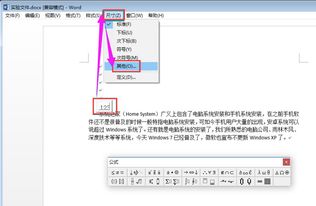 如何在Word中使用公式编辑器?资讯攻略11-17
如何在Word中使用公式编辑器?资讯攻略11-17 -
 如何在Word中找到公式编辑器资讯攻略11-19
如何在Word中找到公式编辑器资讯攻略11-19 -
 轻松学会:Microsoft Office Word下载与安装详细步骤教程资讯攻略10-25
轻松学会:Microsoft Office Word下载与安装详细步骤教程资讯攻略10-25 -
 轻松掌握:Word公式编辑器的使用方法资讯攻略12-05
轻松掌握:Word公式编辑器的使用方法资讯攻略12-05 -
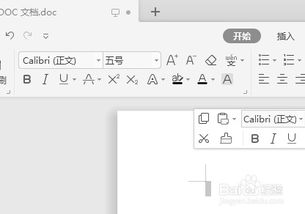 如何在Word中轻松打出分数?资讯攻略12-06
如何在Word中轻松打出分数?资讯攻略12-06 -
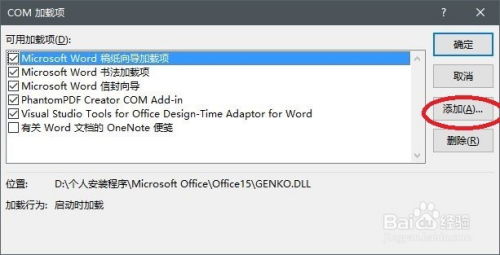 如何在Office Word中打开公式编辑器及解决打开失败问题资讯攻略12-06
如何在Office Word中打开公式编辑器及解决打开失败问题资讯攻略12-06